Τι είναι οι πίνακες ελέγχου και οι αναφορές στο Excel;

Στο Excel, είναι κρίσιμο να κατανοήσουμε τη διαφορά μεταξύ αναφορών και πινάκων εργαλείων για την αποτελεσματική ανάλυση και οπτικοποίηση δεδομένων.
Ακριβώς τη στιγμή που νομίζατε ότι αρχίζατε να καταλαβαίνετε τις 20 περίπου προβολές που είναι διαθέσιμες στο Project 2013. Κάθε μία από αυτές τις προβολές μπορεί να προσαρμοστεί για να εμφανίζει διαφορετικό τύπο πληροφοριών.
Μπορείτε να προσαρμόσετε κάθε προβολή στο Project 2013 για να εμφανίζονται συγκεκριμένοι τύποι πληροφοριών. Για παράδειγμα, μπορείτε να επιλέξετε να εμφανίζονται στήλες πληροφοριών σε υπολογιστικά φύλλα, ετικέτες σε πλαίσια Διαγράμματος δικτύου ή γραμμές εργασιών και σύνολα δεδομένων σε προβολές γραφήματος. Μπορείτε επίσης να τροποποιήσετε το μέγεθος των πλαισίων πληροφοριών και να προσαρμόσετε τη χρονική κλίμακα.
Γιατί όλη αυτή η ευελιξία με τις πληροφορίες που βλέπετε στην οθόνη; Σε διάφορες χρονικές στιγμές σε ένα έργο, πρέπει να εστιάσετε σε διαφορετικές πτυχές των εργασιών σας. Εάν αντιμετωπίζετε πρόβλημα με το κόστος, ρίξτε μια ματιά στην προβολή Χρήση πόρων και εισαγάγετε διάφορες στήλες με πληροφορίες κόστους, όπως τα ποσοστά πόρων και το συνολικό πραγματικό κόστος.
Εάν το σχέδιό σας διαρκεί περισσότερο από τον Εκατονταετή Πόλεμο, εξετάστε το ενδεχόμενο να εμφανίσετε την προβολή Tracking Gantt και να δείτε μια δέσμη στηλών βασικής γραμμής με δεδομένα χρονισμού και εξάρτησης ή να εξετάσετε την κρίσιμη διαδρομή του έργου στο παράθυρο γραφήματος.
Εάν χρειάζεται να εμφανίσετε περισσότερη από την περιοχή του φύλλου, ώστε να μπορείτε να διαβάσετε αυτές τις στήλες χωρίς να χρειάζεται να κάνετε κύλιση, μπορείτε να το κάνετε και αυτό. Στις επόμενες ενότητες, θα μάθετε πώς να κάνετε όλα τα πράγματα που πρέπει να κάνετε για να εμφανίσετε μια ποικιλία πληροφοριών σε κάθε προβολή.
Πολλές προβολές έχουν δύο παράθυρα, όπως Χρήση εργασιών, Παρακολούθηση Gantt και Χρήση πόρων. Όταν η Γραμμή χρόνου εμφανίζεται με μια προβολή, εμφανίζεται σε ένα τρίτο, οριζόντιο παράθυρο στην κορυφή. Μπορείτε να τροποποιήσετε τις πληροφορίες που βλέπετε στο παράθυρο φύλλου καθώς και την κλίμακα για το χρονοδιάγραμμα στο παράθυρο γραφήματος. Μπορείτε επίσης να εμφανίσετε πληροφορίες κοντά σε γραμμές εργασιών στο παράθυρο γραφήματος.
Σε προβολές που εμφανίζουν περισσότερα από ένα παράθυρα, μπορείτε να σμικρύνετε ή να μεγεθύνετε κάθε παράθυρο. Αυτή η δυνατότητα σάς βοηθά να βλέπετε περισσότερες πληροφορίες σε μια περιοχή, ανάλογα με την εστίασή σας εκείνη τη στιγμή.
Η συνολική επιφάνεια που καταλαμβάνουν τα τζάμια είναι σταθερή, επομένως όταν μεγεθύνετε το ένα τζάμι, μειώνετε το άλλο.
Ακολουθήστε αυτά τα βήματα για να αλλάξετε το μέγεθος ενός παραθύρου σε μια προβολή:
Τοποθετήστε το δείκτη του ποντικιού πάνω από την άκρη ενός παραθύρου.
Όταν βλέπετε έναν δείκτη που αποτελείται από μια γραμμή και δύο βέλη που δείχνουν προς αντίθετες κατευθύνσεις, μπορείτε να σύρετε τον δείκτη για να αλλάξετε το μέγεθος του παραθύρου:
Σύρετε προς τα αριστερά: Μεγεθύνετε το παράθυρο στα δεξιά.
Σύρετε προς τα δεξιά: Μεγεθύνετε το παράθυρο στα αριστερά.
Σύρετε προς τα πάνω ή προς τα κάτω: Αλλάξτε το μέγεθος του παραθύρου Γραμμή χρόνου σε σχέση με την περιοχή που είναι διαθέσιμη για την υπόλοιπη προβολή.
Αφήστε το κουμπί του ποντικιού.
Το μέγεθος των υαλοπινάκων αλλάζει.
Το Project 2013 σάς επιτρέπει να τροποποιήσετε το χρονοδιάγραμμα για να εμφανίσετε το σχέδιό σας σε μεγαλύτερα ή μικρότερα χρονικά βήματα.
Μια χρονική κλίμακα αποτελείται από ένα πιθανό σύνολο τριών επιπέδων που μπορείτε να χρησιμοποιήσετε για να εμφανίσετε διαφορετικές χρονικές προσαυξήσεις. Για παράδειγμα, η ανώτερη βαθμίδα μπορεί να επισημαίνει μήνες. η μεσαία βαθμίδα, εβδομάδες? και η κάτω βαθμίδα, ημέρες. Αυτή η ποικιλία λεπτομερειών σάς επιτρέπει να παρατηρείτε εύκολα τη συνολική διάρκεια της εργασίας και τα χρονικά σημεία κατά τη διάρκεια ζωής της εργασίας.
Μπορείτε να χρησιμοποιήσετε και τα τρία επίπεδα, μόνο το μεσαίο επίπεδο ή το μεσαίο και το κάτω επίπεδο. Αυτή η δυνατότητα είναι ιδιαίτερα χρήσιμη επειδή τα έργα μπορούν να διαρκέσουν από αρκετές εβδομάδες έως αρκετά χρόνια, όπως κατασκευαστικά ή φαρμακευτικά έργα. Αυτή η δυνατότητα κλιμάκωσης είναι ο μόνος τρόπος για να δείτε τέτοιες προσπάθειες μεγάλης κλίμακας.
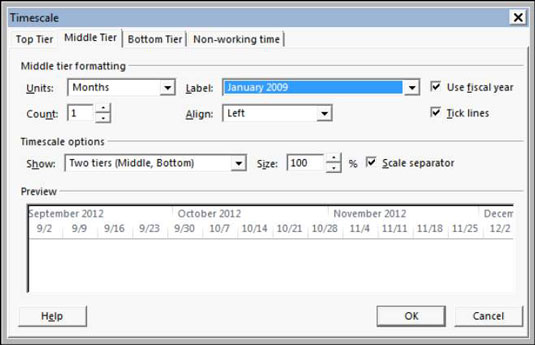
Μπορείτε να τροποποιήσετε τις μονάδες χρόνου και τη στοίχιση κάθε βαθμίδας και επίσης να προσθέσετε γραμμές για να επισημάνετε την αρχή κάθε προσαύξησης στη χρονική κλίμακα. Επίσης, αποφασίζετε εάν θα συμπεριλάβετε τον μη εργάσιμο χρόνο στο χρονοδιάγραμμα.
Μπορείτε επίσης να εμφανίσετε ετικέτες κειμένου κοντά σε γραμμές εργασιών και να καθορίσετε ποια δεδομένα περιλαμβάνονται. Οι ετικέτες μπορούν να τοποθετηθούν πάνω, κάτω, μέσα ή αριστερά ή δεξιά από τις γραμμές εργασιών. Ειδικά σε έργα όπου εμφανίζετε πολλές στήλες δεδομένων και ένα μεγάλο χρονοδιάγραμμα, μια γραμμή εργασιών μπορεί να τοποθετηθεί πολύ δεξιά από τα δεδομένα του παραθύρου φύλλου.
Για να τροποποιήσετε τη χρονική κλίμακα, επιλέξτε την καρτέλα Προβολή, κάντε κλικ στο αναπτυσσόμενο βέλος δίπλα στην Κλίμακα χρόνου στην ομάδα Ζουμ και επιλέξτε τις αυξήσεις χρόνου που θέλετε να είναι ορατές στο γράφημα. Εάν επιλέξετε Timescale στην αναπτυσσόμενη λίστα, μπορείτε να τροποποιήσετε τις πληροφορίες σε οποιοδήποτε από τα τρία επίπεδα. Δείτε πώς:
Κάντε κλικ στην καρτέλα Προβολή.
Επιλέξτε τη μορφή Timescale στο κάτω μέρος του αναπτυσσόμενου μενού Timescale.
Ανοίγει το παράθυρο διαλόγου Timescale.
Κάντε κλικ σε μια καρτέλα επιπέδου και επιλέξτε ένα στυλ για Units, Label και Align.
Ρυθμίστε την καταμέτρηση.
Για παράδειγμα, εάν η επιλογή Units είναι εβδομάδες και αλλάξετε την επιλογή Count σε 2, η χρονική κλίμακα εμφανίζεται σε προσαυξήσεις δύο εβδομάδων.
Για να αποτρέψετε την εμφάνιση ενός συγκεκριμένου επιπέδου, επιλέξτε One Tier ή Two Tiers από την αναπτυσσόμενη λίστα Εμφάνιση στην ενότητα Timescale Options.
Εάν θέλετε το Έργο να χρησιμοποιεί συμβολισμό οικονομικού έτους στο χρονοδιάγραμμα, επιλέξτε το πλαίσιο ελέγχου Χρήση οικονομικού έτους.
Για παράδειγμα, εάν το οικονομικό έτος 2013 ξεκινά την 1η Ιουλίου 2013, το 2014 ισχύει για όλους τους μήνες του οικονομικού έτους. Ορίστε το οικονομικό έτος επιλέγοντας Αρχείο→ Επιλογές→ Χρονοδιάγραμμα.
Για να εμφανίσετε σημάδια στην αρχή κάθε μονάδας χρόνου, επιλέξτε το πλαίσιο ελέγχου Tick Lines.
Επαναλάβετε τα βήματα 2 έως 6 για κάθε επίπεδο που θέλετε να τροποποιήσετε.
Κάντε κλικ στην καρτέλα Μη εργάσιμη ώρα.
Στις επιλογές Σχέδιο, επιλέξτε αυτό που προτιμάτε.
Οι επιλογές σας είναι να εμφανίζεται η σκιασμένη περιοχή για μη εργάσιμο χρόνο πίσω από τις γραμμές εργασιών ή μπροστά από τις γραμμές εργασιών ή απλά να μην εμφανίζεται.
Στη λίστα Χρώμα ή Μοτίβο, επιλέξτε διαφορετικές επιλογές για τη μορφή σκίασης.
Κάντε κλικ στη ρύθμιση Ημερολόγιο και επιλέξτε ένα διαφορετικό ημερολόγιο στο οποίο θα βασιστεί η χρονική κλίμακα.
Κάντε κλικ στο κουμπί OK για να αποθηκεύσετε τις νέες ρυθμίσεις σας, οι οποίες ισχύουν μόνο για τη χρονική κλίμακα για την τρέχουσα προβολή που εμφανίζεται.
Χρησιμοποιήστε τη ρύθμιση Μέγεθος στις καρτέλες των τριών επιπέδων για να συρρικνώσετε αναλογικά την οθόνη και να συμπιέσετε περισσότερες πληροφορίες στην οθόνη σας ή στην εκτυπωμένη σελίδα.
Στο Excel, είναι κρίσιμο να κατανοήσουμε τη διαφορά μεταξύ αναφορών και πινάκων εργαλείων για την αποτελεσματική ανάλυση και οπτικοποίηση δεδομένων.
Ανακαλύψτε πότε να χρησιμοποιήσετε το OneDrive για επιχειρήσεις και πώς μπορείτε να επωφεληθείτε από τον αποθηκευτικό χώρο των 1 TB.
Ο υπολογισμός του αριθμού ημερών μεταξύ δύο ημερομηνιών είναι κρίσιμος στον επιχειρηματικό κόσμο. Μάθετε πώς να χρησιμοποιείτε τις συναρτήσεις DATEDIF και NETWORKDAYS στο Excel για ακριβείς υπολογισμούς.
Ανακαλύψτε πώς να ανανεώσετε γρήγορα τα δεδομένα του συγκεντρωτικού πίνακα στο Excel με τέσσερις αποτελεσματικές μεθόδους.
Μάθετε πώς μπορείτε να χρησιμοποιήσετε μια μακροεντολή Excel για να αποκρύψετε όλα τα ανενεργά φύλλα εργασίας, βελτιώνοντας την οργάνωση του βιβλίου εργασίας σας.
Ανακαλύψτε τις Ιδιότητες πεδίου MS Access για να μειώσετε τα λάθη κατά την εισαγωγή δεδομένων και να διασφαλίσετε την ακριβή καταχώρηση πληροφοριών.
Ανακαλύψτε πώς να χρησιμοποιήσετε το εργαλείο αυτόματης σύνοψης στο Word 2003 για να συνοψίσετε εγγραφές γρήγορα και αποτελεσματικά.
Η συνάρτηση PROB στο Excel επιτρέπει στους χρήστες να υπολογίζουν πιθανότητες με βάση δεδομένα και πιθανότητες σχέσης, ιδανική για στατιστική ανάλυση.
Ανακαλύψτε τι σημαίνουν τα μηνύματα σφάλματος του Solver στο Excel και πώς να τα επιλύσετε, βελτιστοποιώντας τις εργασίες σας αποτελεσματικά.
Η συνάρτηση FREQUENCY στο Excel μετράει τις τιμές σε έναν πίνακα που εμπίπτουν σε ένα εύρος ή bin. Μάθετε πώς να την χρησιμοποιείτε για την κατανομή συχνότητας.





